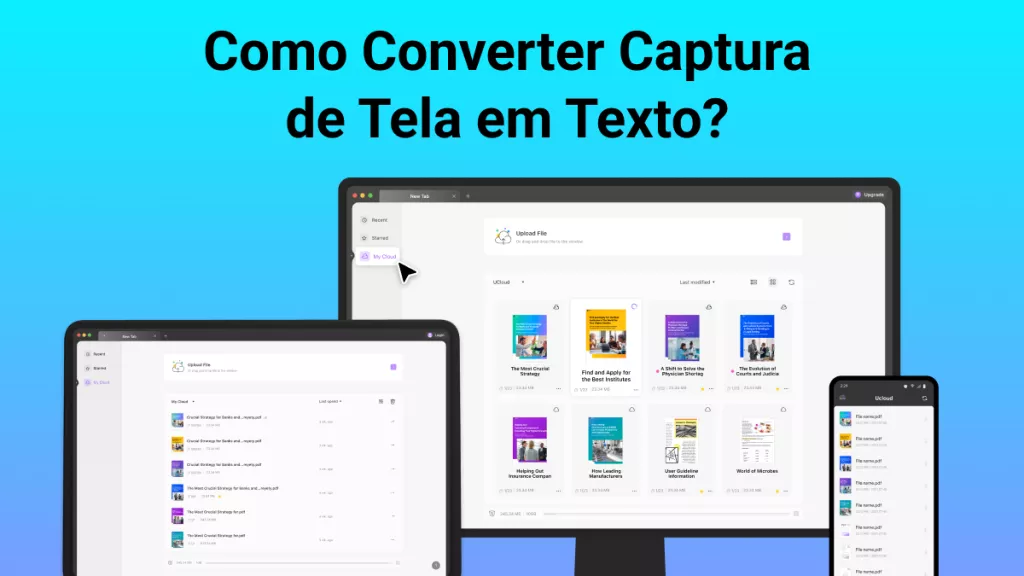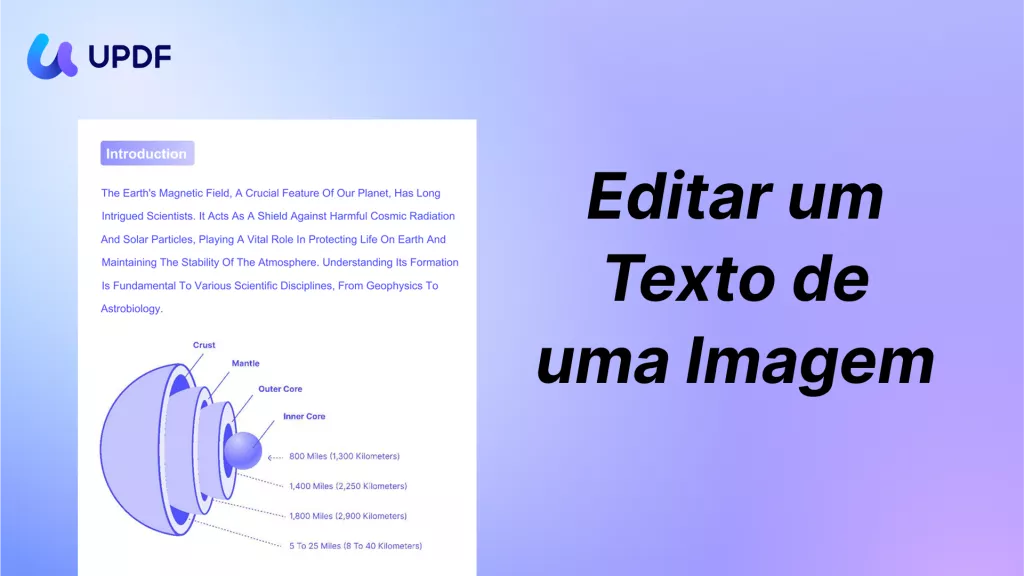Um texto dentro de uma imagem tem uma taxa de legibilidade maior do que uma simples mensagem de texto. É por isso que imagens com texto informativo se tornaram uma forma popular de compartilhar informações. No entanto, às vezes você pode querer modificar o texto de uma imagem para corrigir alguns erros ou melhorar a mensagem.
Como o texto em imagens não é editável, você precisa usar a ferramenta de edição de imagens certa para editar um texto de uma imagem com eficácia. É exatamente isso que abordaremos neste guia. Aqui, você aprenderá três maneiras rápidas e eficazes de editar texto em imagens e os passos a seguir. Então, vamos começar!
Parte 1. É Possível Editar um Texto de uma Imagem (JPEG/PNG/JPG)?
Sim, você pode editar um texto de uma imagem (JPEG/PNG/JPG). Para isso, você precisa usar uma ferramenta que possa detectar texto em uma imagem usando a tecnologia OCR (reconhecimento óptico de caracteres) e então permitir adicionar/remover texto preservando o layout e o estilo da fonte. O UPDF é uma ferramenta que facilita essas tarefas de maneira conveniente. Você pode obtê-lo gratuitamente clicando no botão de download abaixo.
Windows • macOS • iOS • Android Seguro 100%
Como alternativa, você pode primeiro remover o texto completamente e depois adicionar um novo. No geral, você pode substituir facilmente o texto na imagem se usar a ferramenta de edição correta. Leia a próxima parte para saber mais sobre essas ferramentas.
Parte 2. Como Posso Editar um Texto de uma imagem?
A edição de texto em uma imagem é possível usando diferentes É possível editar texto em uma imagem usando diferentes métodos, cada um com uma abordagem diferente para a edição. Abaixo, selecionamos três métodos/ferramentas para editar texto em uma imagem:
Método 1. Editar um Texto de uma Imagem com o UPDF – A Maneira Mais Avançada de Remover Texto
A primeira e mais eficiente forma de editar um texto de uma imagem é usando UPDF.
O UPDF é uma ferramenta de edição poderosa e orientada por IA que pode editar, remover e substituir texto em imagens. Ele também suporta a alteração da cor do texto, fonte e muito mais. Sua tecnologia OCR integrada detecta de forma inteligente o texto em uma imagem e a torna editável. Posteriormente, seu editor permite editar facilmente o texto da maneira que desejar.
A melhor coisa sobre o UPDF é sua capacidade de preservar o layout e a fonte da imagem. Por exemplo, se quiser inserir texto adicional na imagem, você pode adicionar o texto na mesma fonte existente com UPDF. Dessa forma, você pode manter a integridade da imagem.
Os Principais Recursos do UPDF São os Seguintes:
- Ele oferece uma interface amigável baseada em cliques, sem curva de aprendizado.
- Ele pode adicionar, editar ou remover texto de imagens de maneira inteligente.
- Seu OCR pode detectar texto em 38 idiomas.
- Ele pode alterar a cor do texto, a fonte e outros detalhes.
- Ele preserva o layout e a fonte da imagem durante a edição do texto.
- Também oferece opções de anotação para aprimorar os aspectos visuais destacando, marcando, sublinhando, inserindo carimbos/adesivos etc.
- O recurso OCR está acessível no UPDF para Windows e Mac.
No geral, o UPDF é uma ferramenta confiável e rica em recursos para editar texto em imagens com eficiência. Siga os passos abaixo para aprender a alterar texto em uma imagem com o UPDF:
Passo 1. Baixe e inicie o UPDF no seu computador Windows/Mac.
Windows • macOS • iOS • Android Seguro 100%
Clique em Ferramentas > Criar PDF > Outros e selecione "PDF da Imagem" para escolher a imagem que deseja editar. Como alternativa, você pode arrastar a imagem para a interface inicial do UPDF para abri-la com o UPDF.
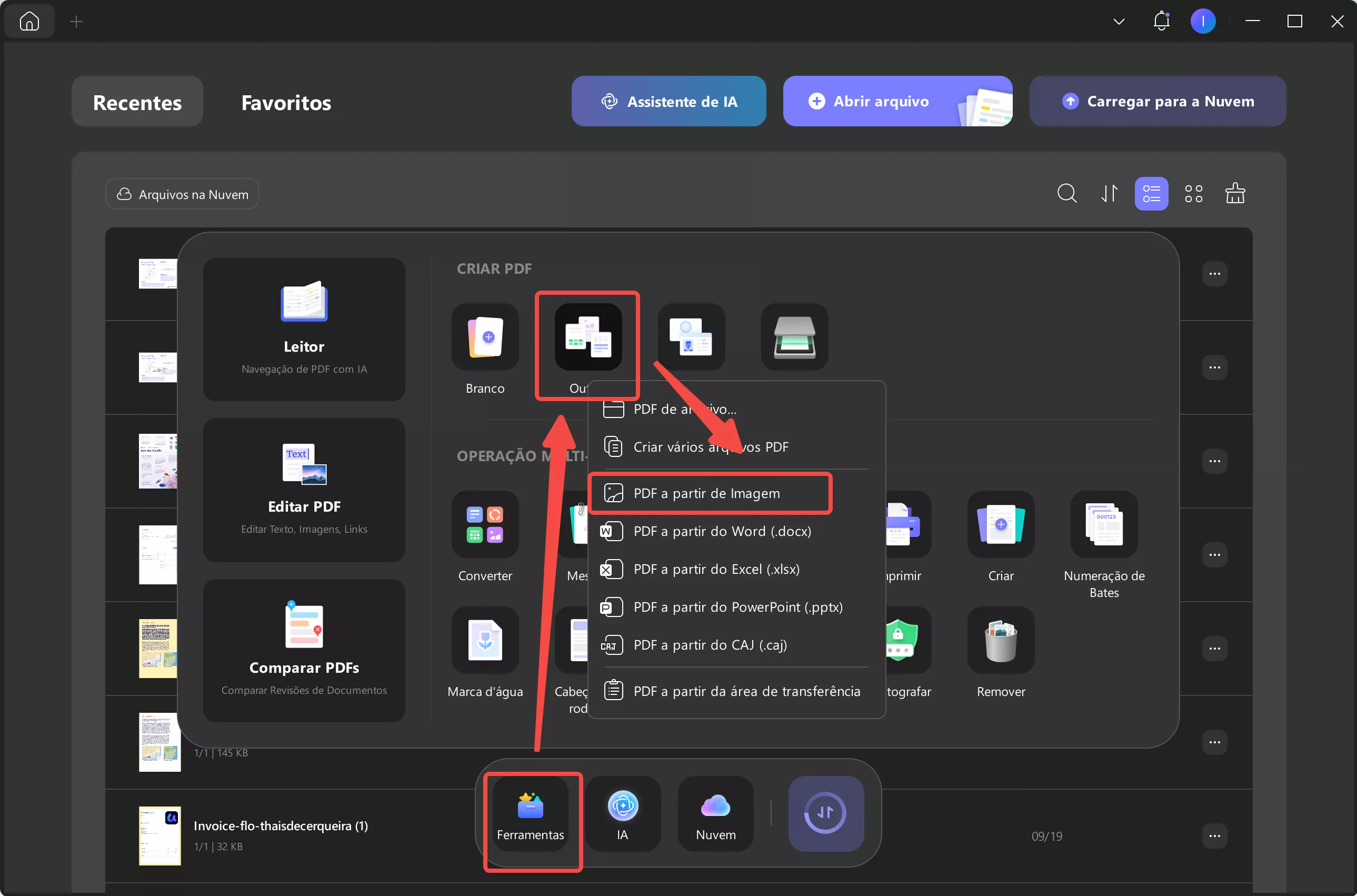
Passo 2. Toque na opção "Ferramentas" > "OCR ". Na janela pop-up, selecione "PDF editável" e escolha o idioma do documento. Aqui, selecione "Inglês". Você pode fazer outras alterações, se necessário. Em seguida, clique em "Converter".
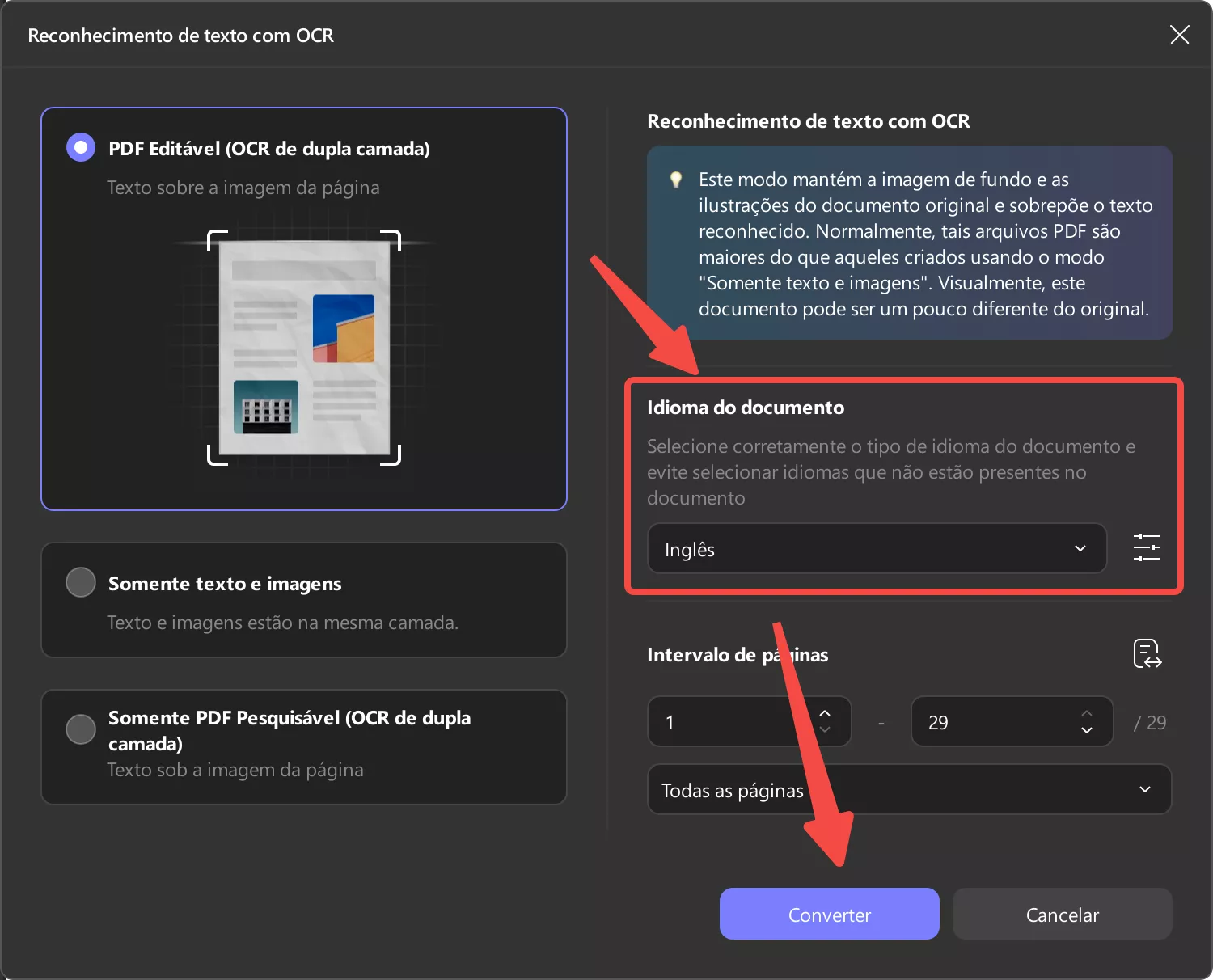
Passo 3. Aguarde a conclusão do OCR. Depois disso, seu texto ficará editável. Agora, clique na opção "Ferramentas" > "Editar", clique no ícone "Texto" e selecione o texto a ser editado. Faça as alterações desejadas. Você também pode alterar a cor, a fonte, etc.
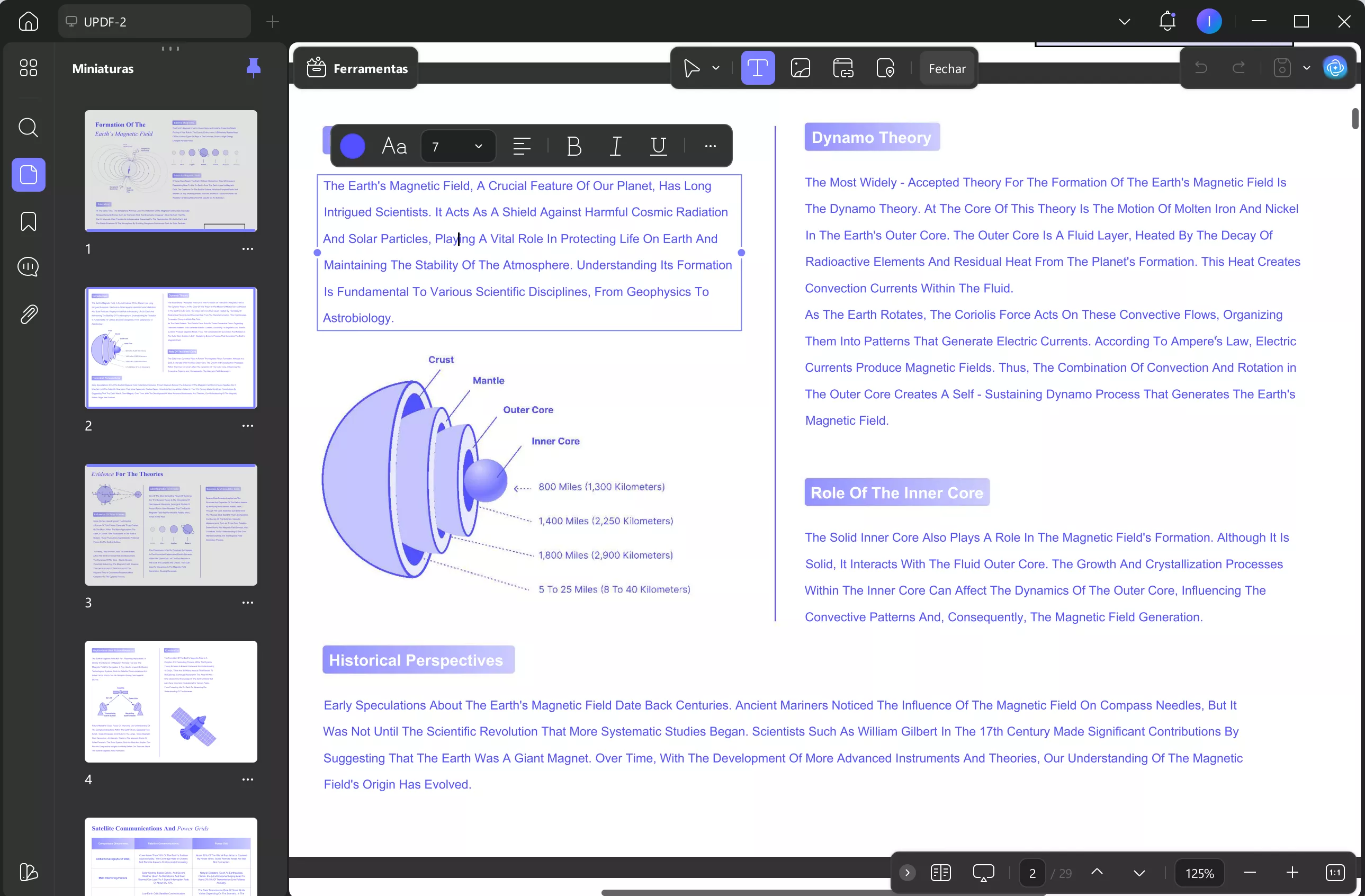
Passo 4. Para salvar o arquivo novamente como imagem, clique na opção "Ferramentas" e selecione "Imagem" na seção "Conversor de PDF". Especifique o formato da imagem e clique em "Aplicar" para salvá-la como imagem.
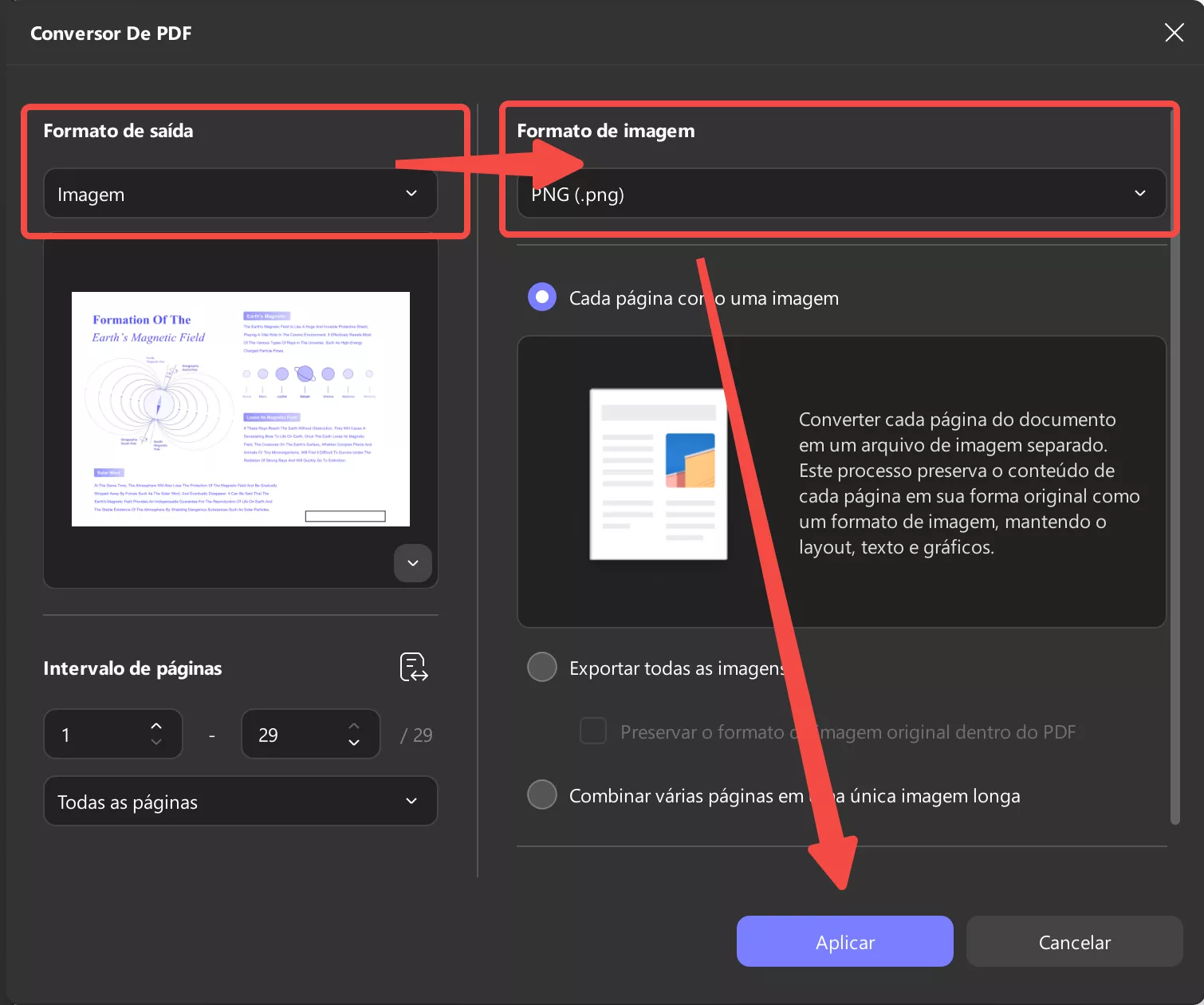
Se você tiver várias imagens, o UPDF também suporta OCR em lote.
Passo 1. Inicie o software UPDF. Na interface principal, localize a seção "OPERAÇÃO MULTI-ARQUIVO (FERRAMENTAS DE LOTE)". Localize e selecione o ícone " OCR ".
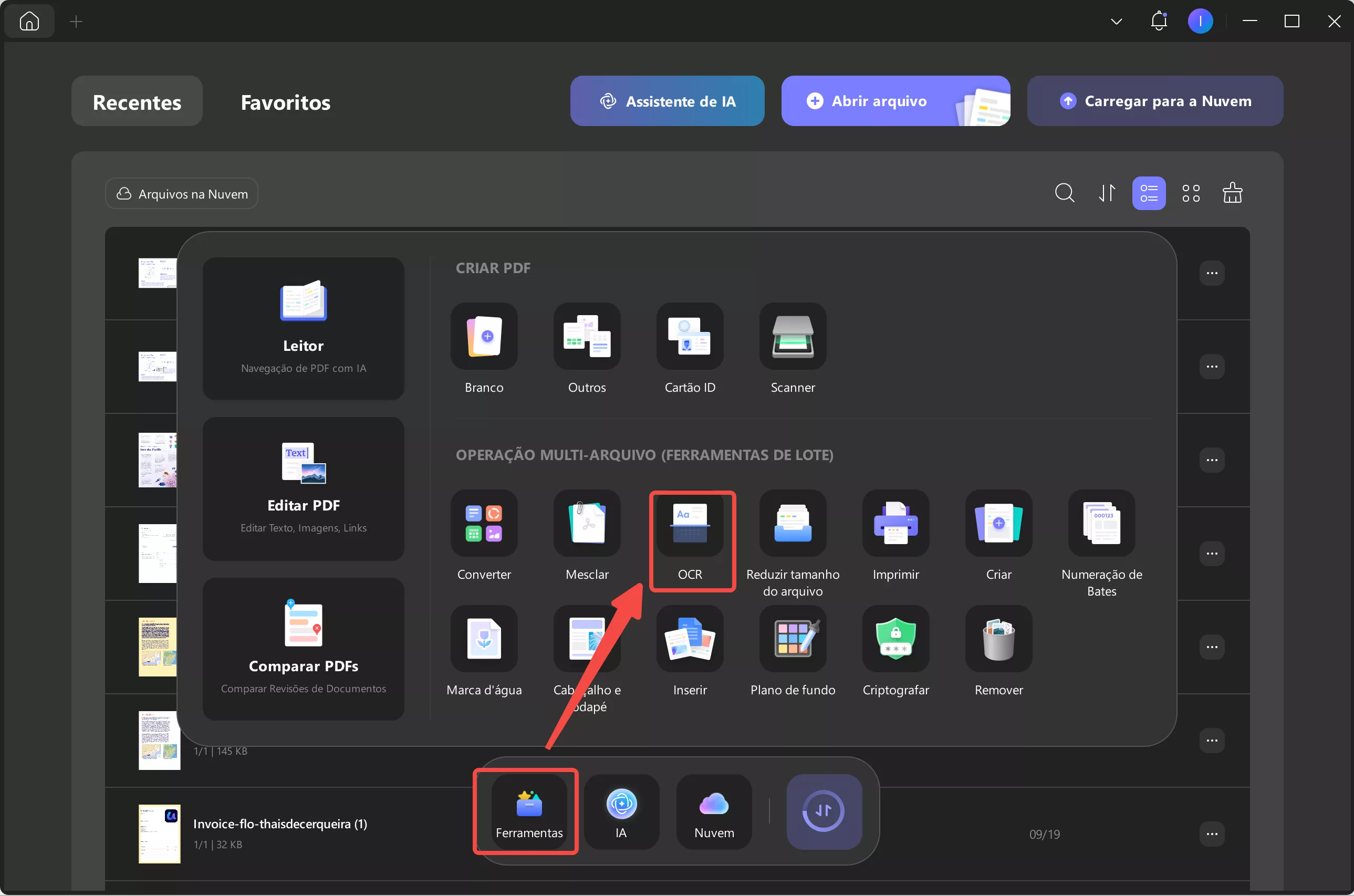
Passo 2. Na área esquerda da janela Processamento em lote, você pode adicionar seus arquivos PDF: arrastando-os e soltando-os na área designada ou clicando no botão "+ Adicionar arquivos" e selecionando os arquivos do seu computador.
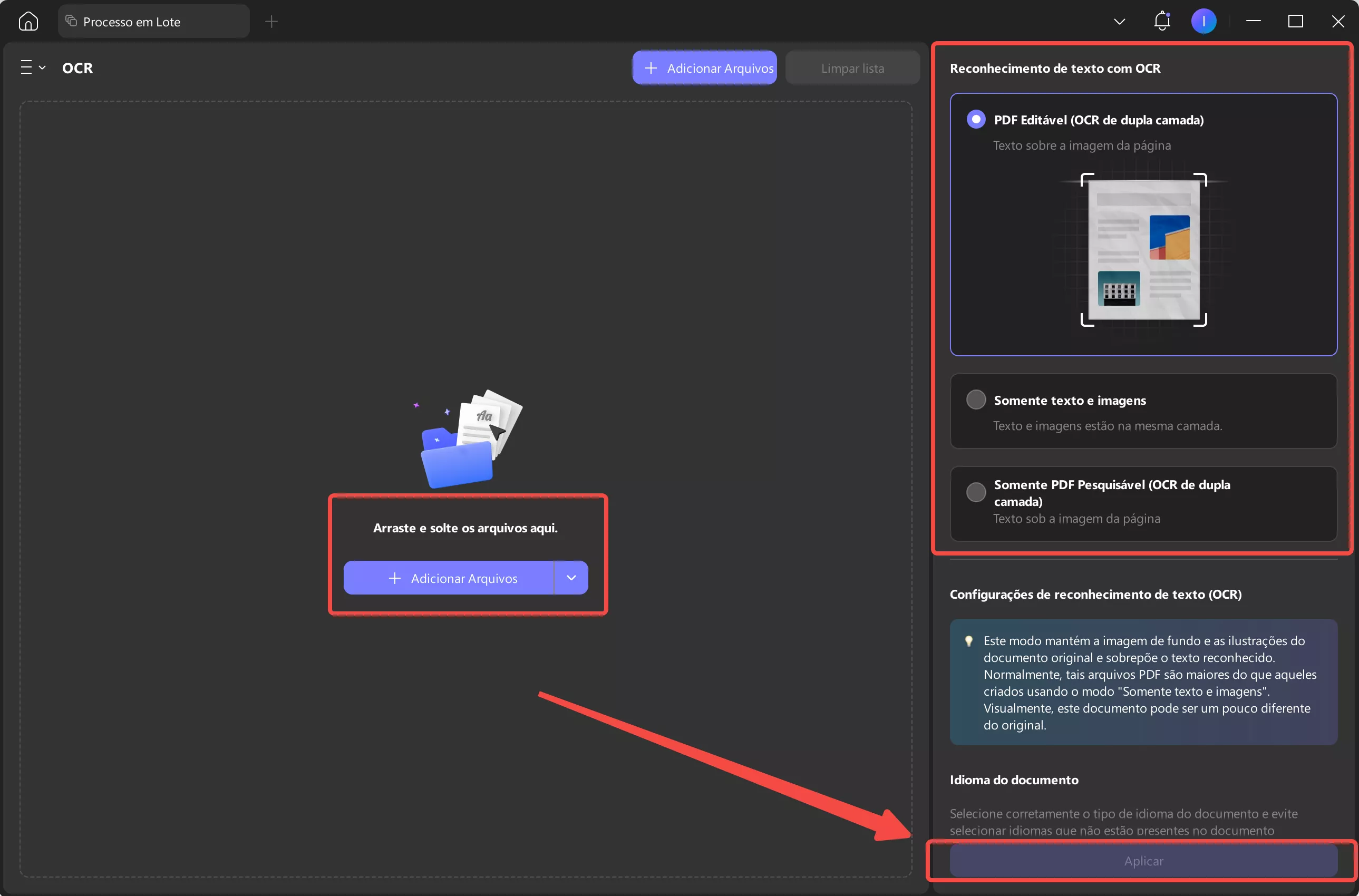
Passo 3. No lado direito, selecione o modo desejado e o idioma que corresponde ao documento de origem.
Passo 4. Após concluir, clique no botão " Aplicar " para iniciar o processo de OCR em lote. Agora, os textos nas imagens podem ser selecionados e pesquisados, e você pode editá-los posteriormente. Para editar os textos nessas imagens, basta seguir os passos mencionados acima.
O UPDF para dispositivos móveis também oferece uma abordagem rápida e baseada em cliques para realizar OCR em imagens. Siga os passos abaixo para fazer OCR de imagens no seu celular:
Passo 1. Abra o aplicativo UPDF no seu celular (Android/iPhone). Você também pode baixar o UPDF Mobile 2.0 na App Store e
no Google Play. Clique no ícone "+" no canto inferior direito e toque em "Arquivos" para selecionar o PDF digitalizado.
Windows • macOS • iOS • Android Seguro 100%

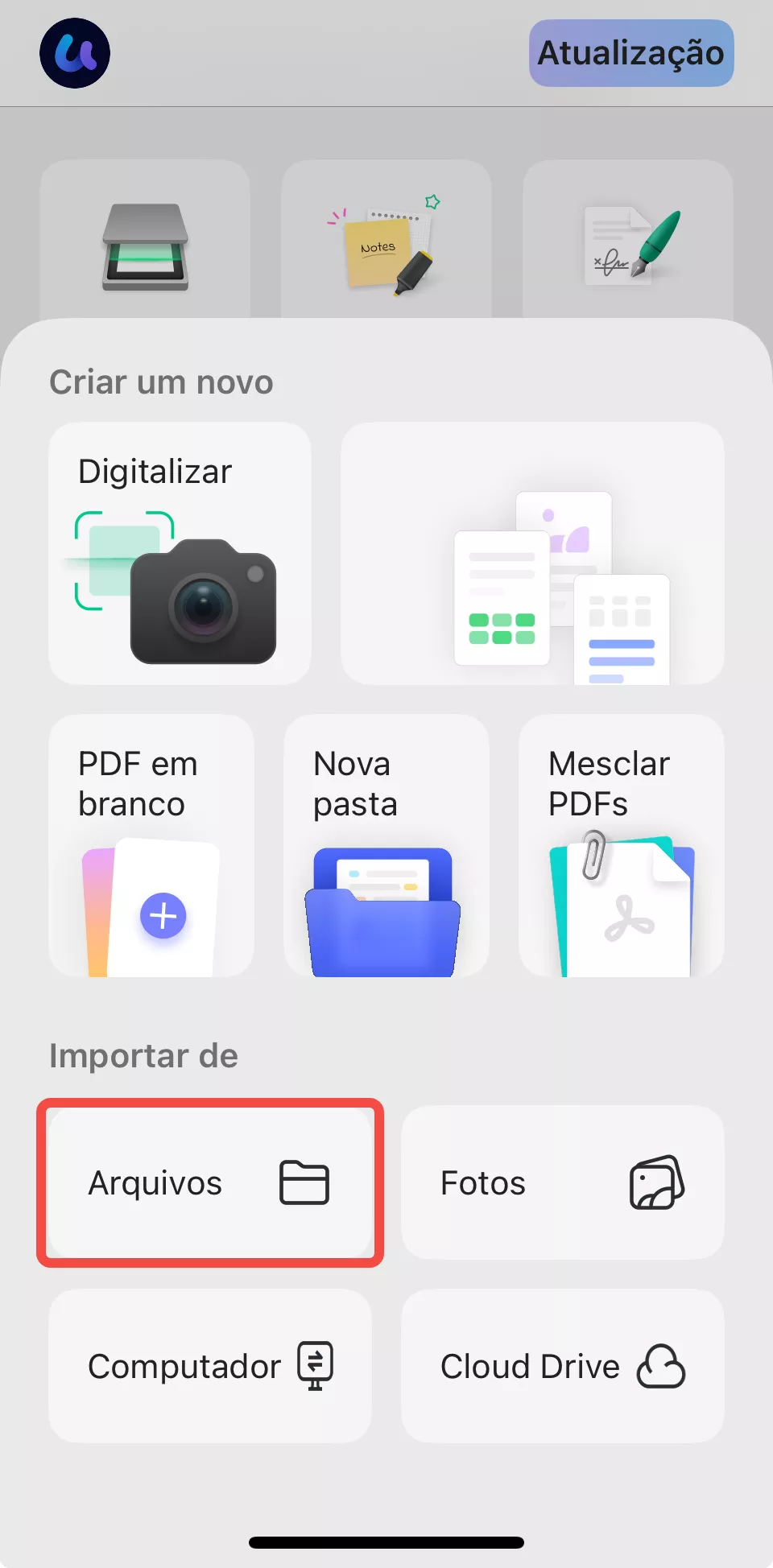
Passo 2. Clique em "OCR" em " Ferramentas rápidas" ou toque em
"Ferramentas > OCR"
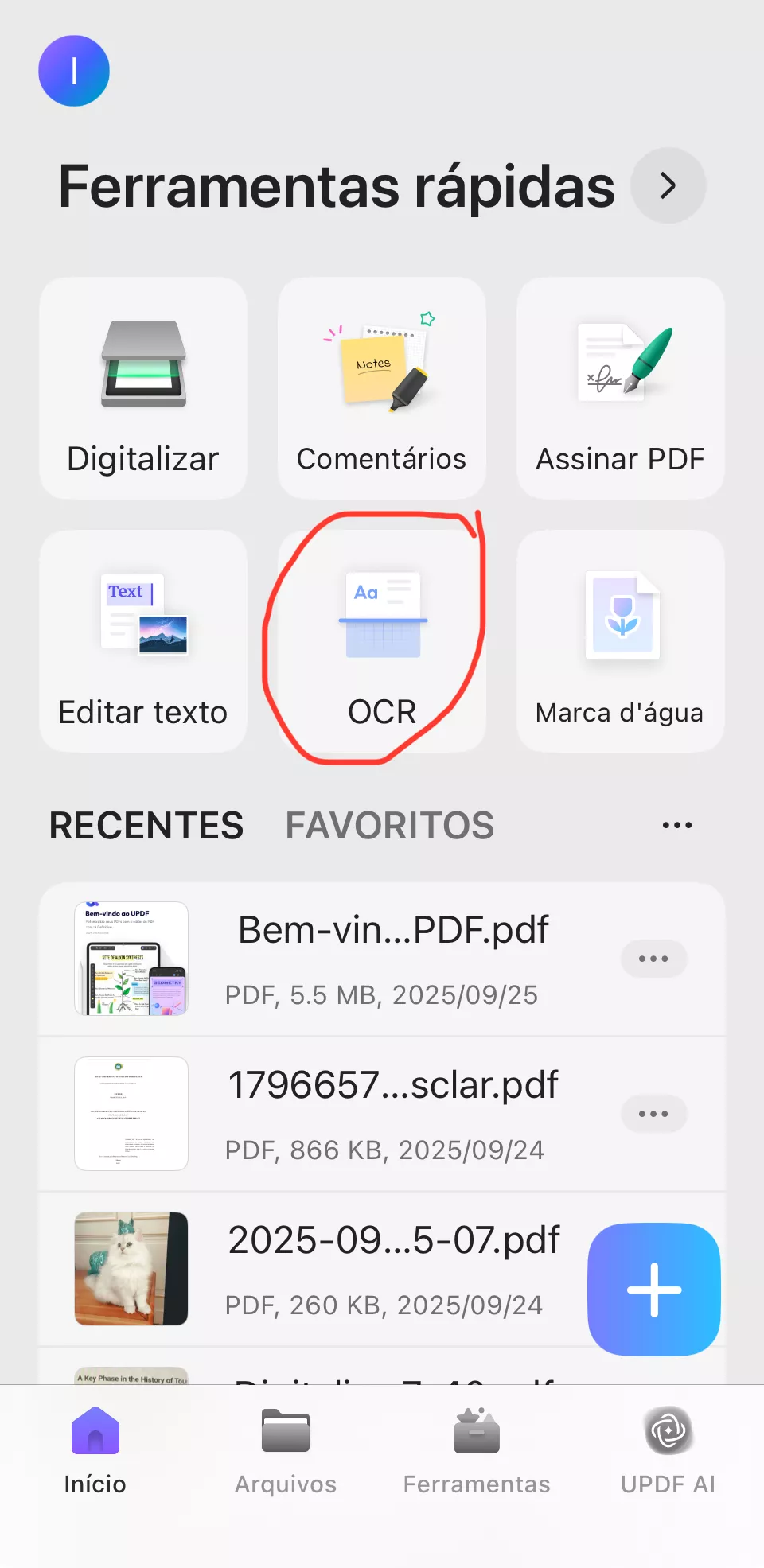
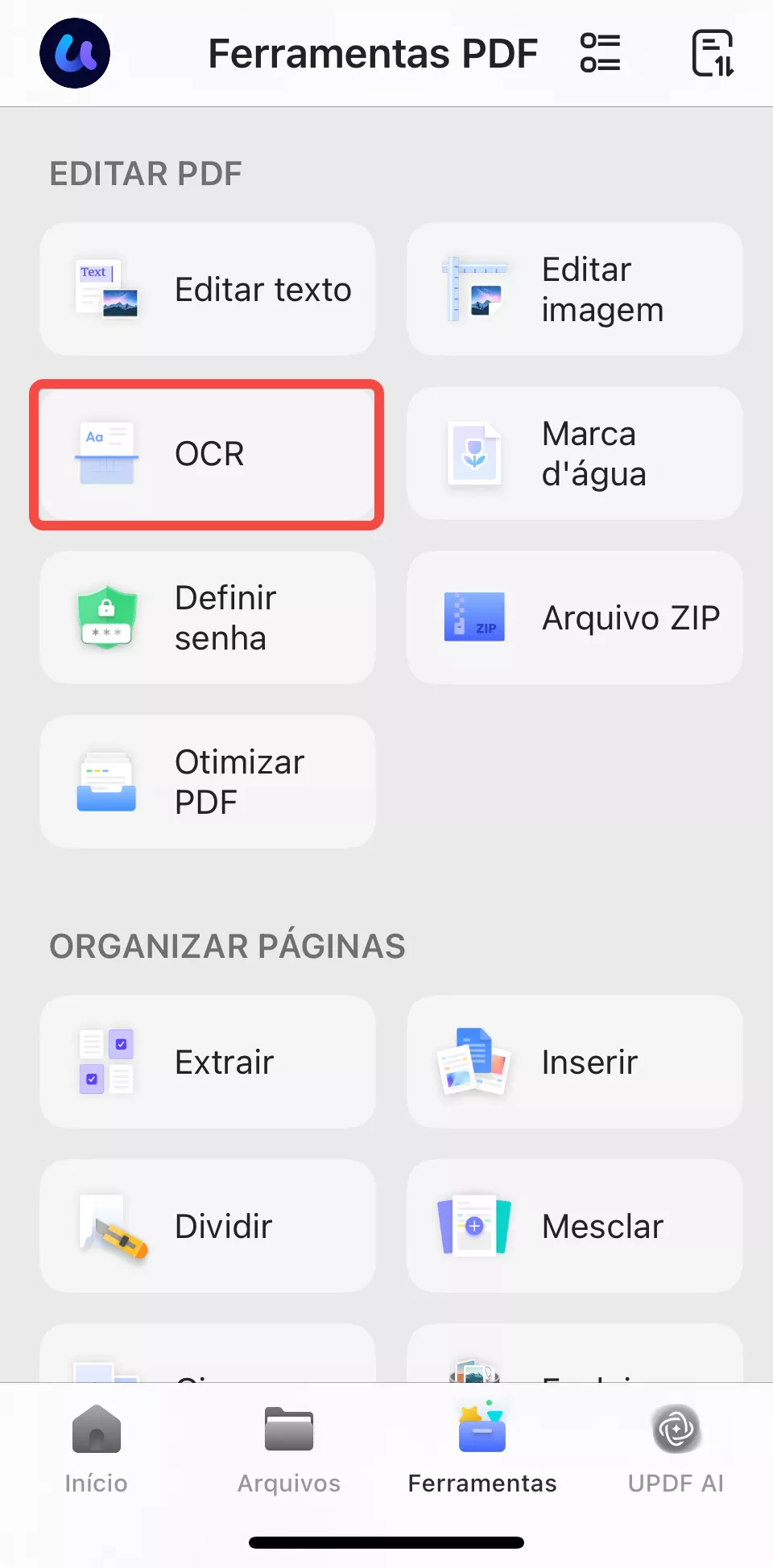
Passo 3. Selecione o arquivo PDF digitalizado.
Passo 4. Em "Tipo de reconhecimento OCR", escolha uma das seguintes opções:
- PDF editável: transforma digitalizações em PDFs totalmente editáveis, onde texto e imagens podem ser selecionados, modificados e movidos, mantendo o layout original. Você pode até substituir imagens, mantendo o layout da página intacto.
- Somente texto e imagens: extrai apenas as palavras e imagens da digitalização, sem preservar a formatação da página. Útil quando você deseja copiar ou editar texto/imagens em um arquivo simples.
- Somente PDF pesquisável: mantém as imagens nas páginas digitalizadas como estão, mas adiciona uma camada de texto invisível. Isso torna o arquivo pesquisável sem permitir edições de texto.
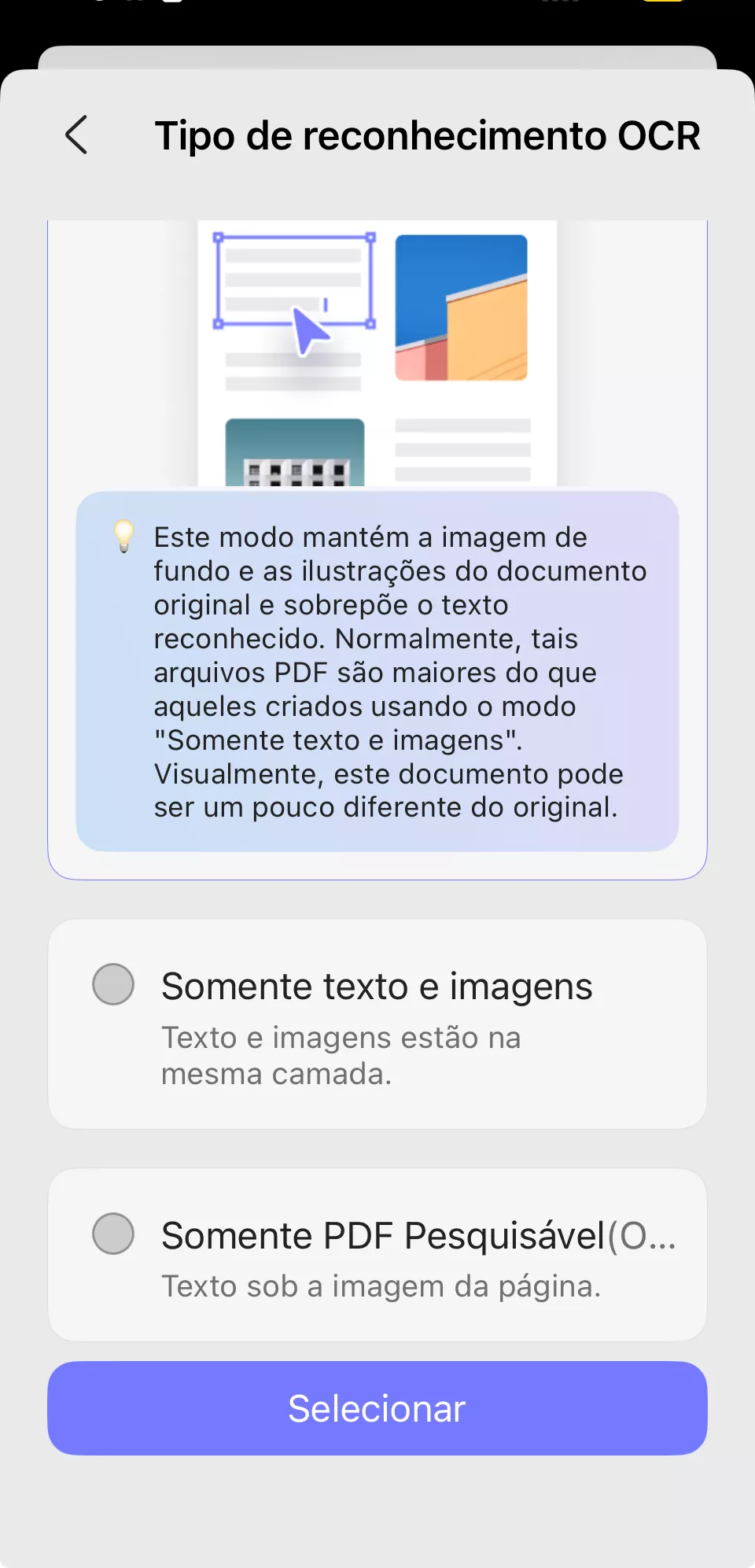
Passo 5. Clique em "Selecionar idioma do PDF" e escolha o idioma do documento. Selecione vários idiomas se o documento contiver texto em mais de um idioma.
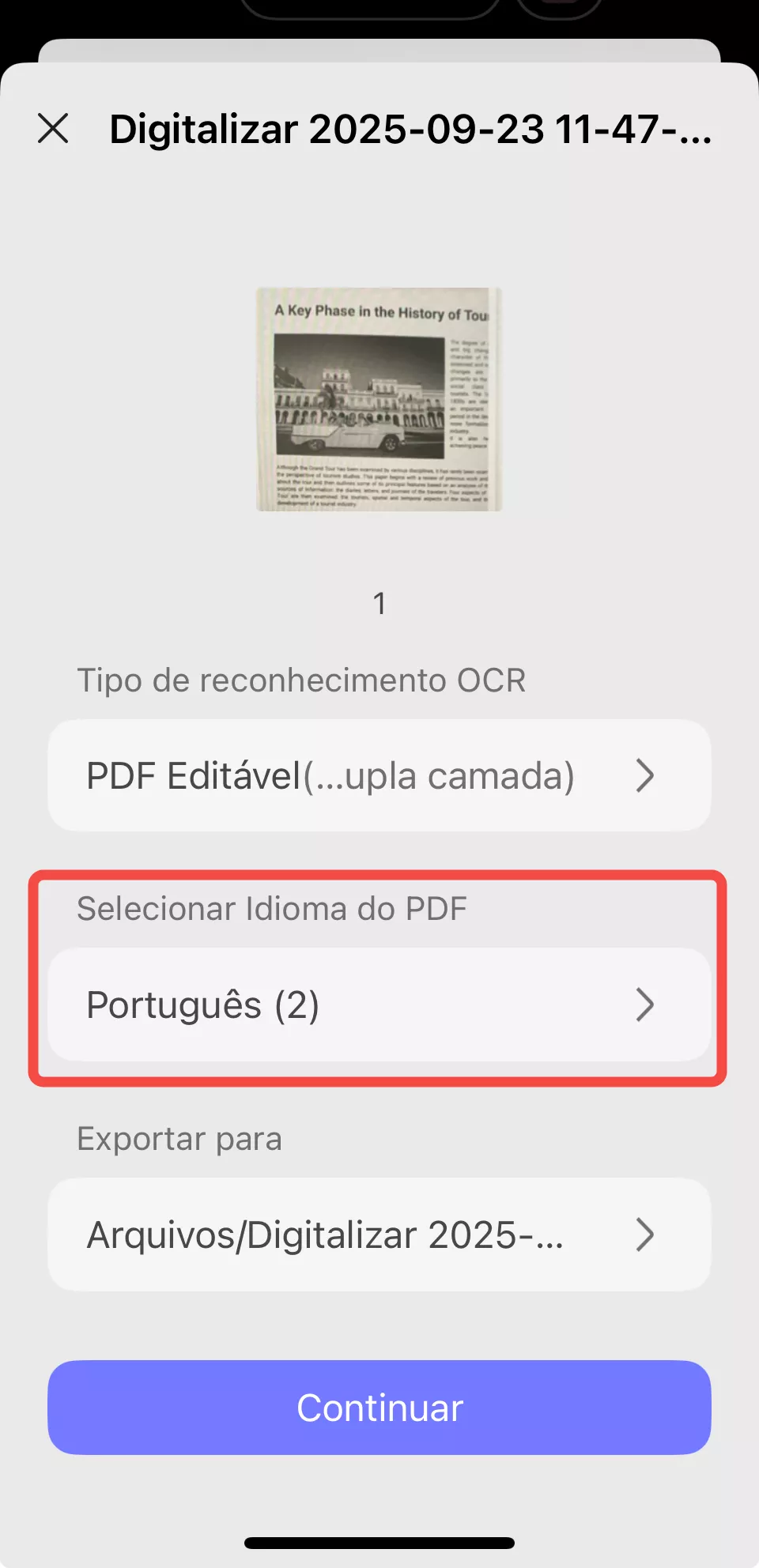
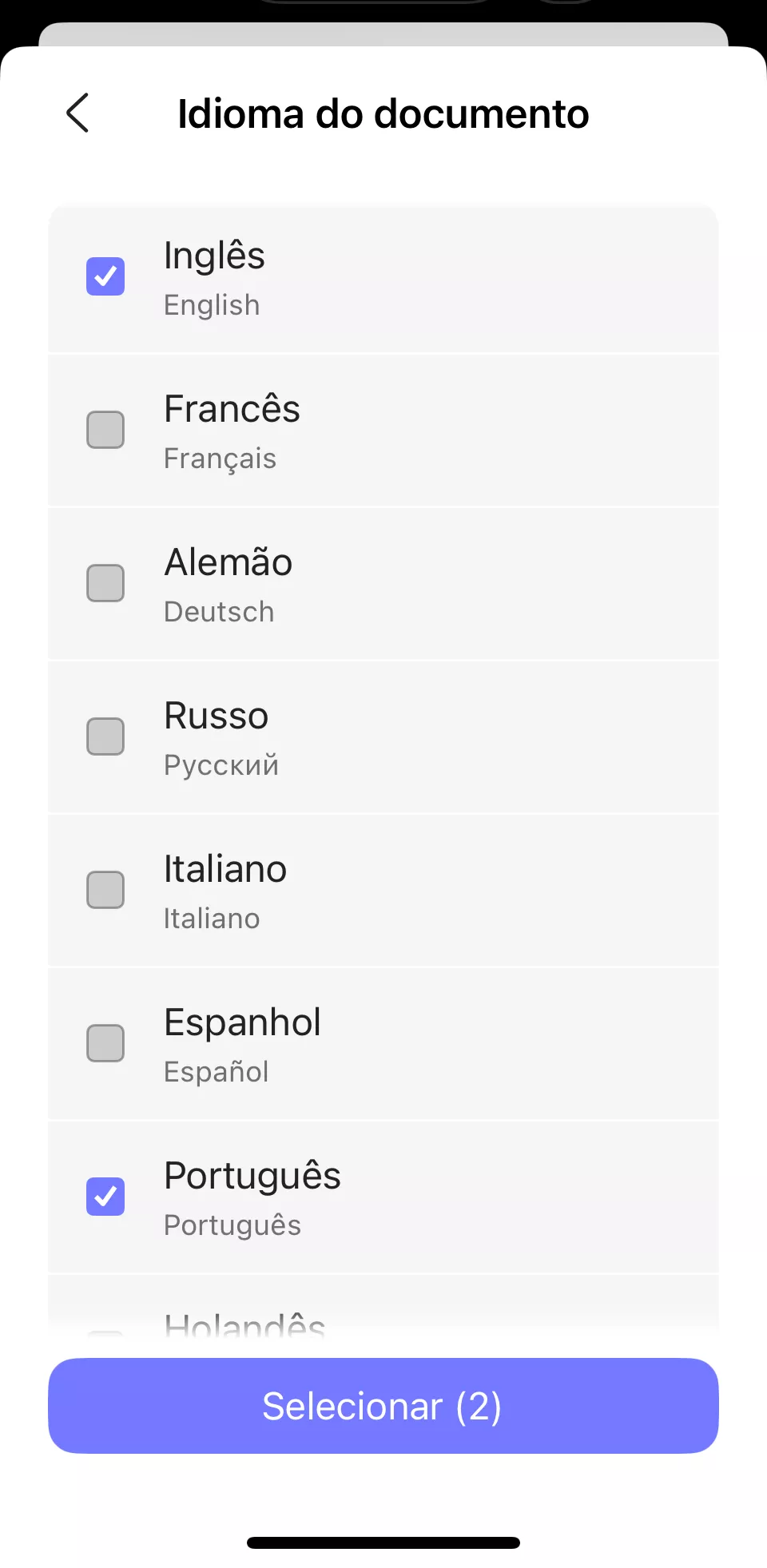
Passo 6. Configure o local "Exportar para" para especificar onde você deseja salvar o PDF OCR e clique no botão "Concluído" para iniciar o OCR.
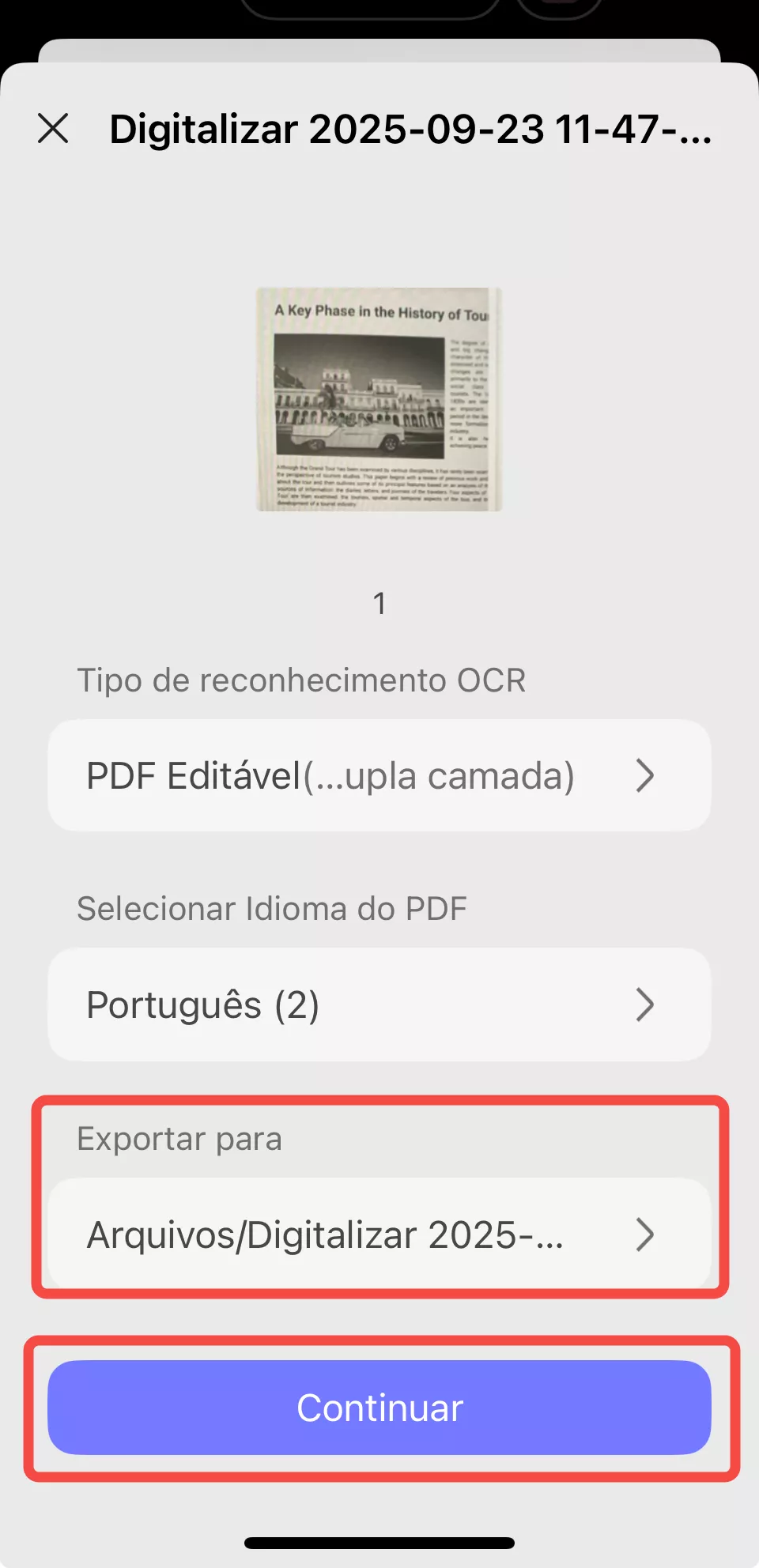
Passo 7. Aguarde a conclusão do OCR. Após a conclusão, acesse a aba "Arquivos" e abra o PDF recém-gerado. Use o recurso de edição do UPDF para editar os textos.
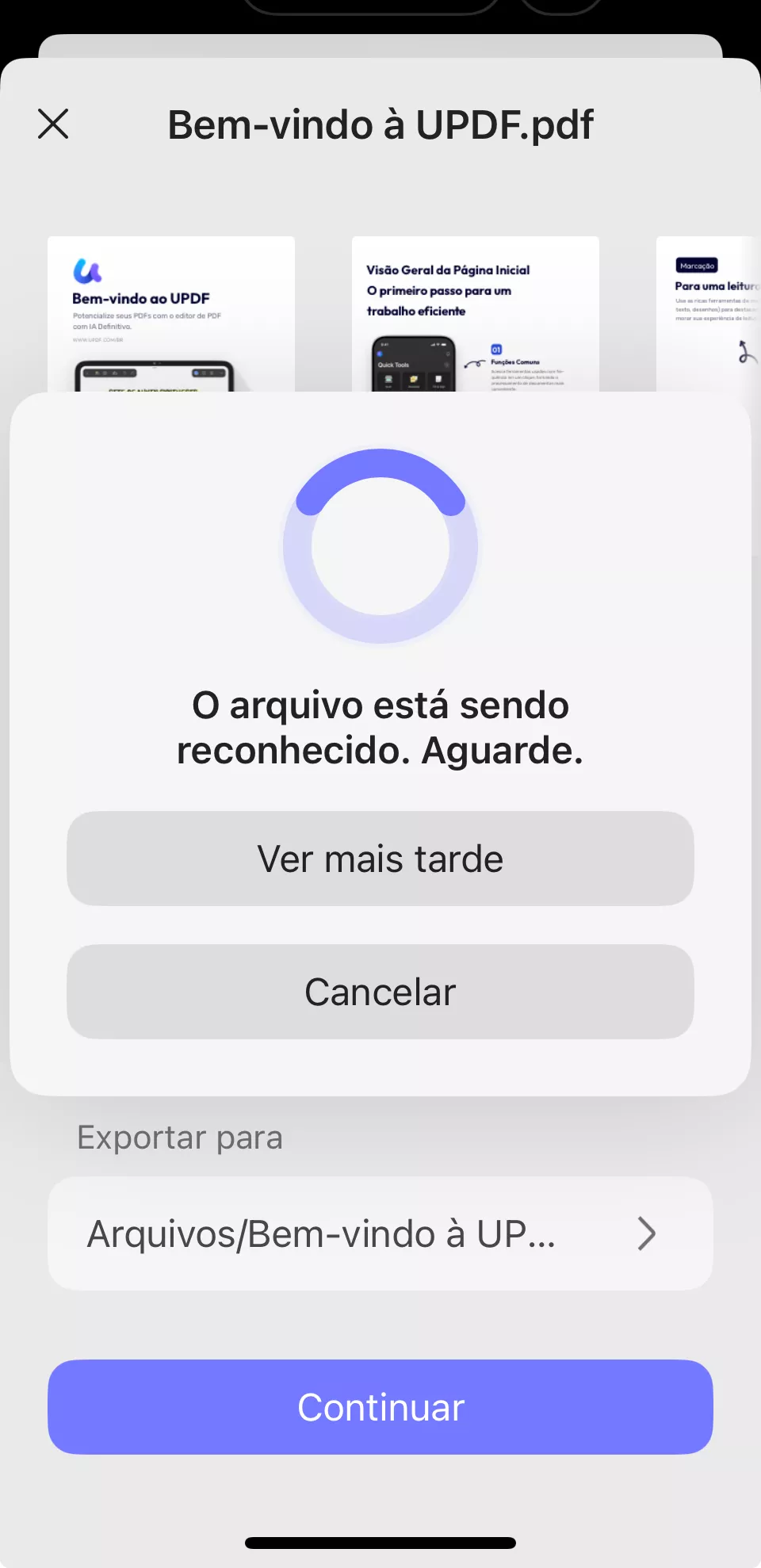
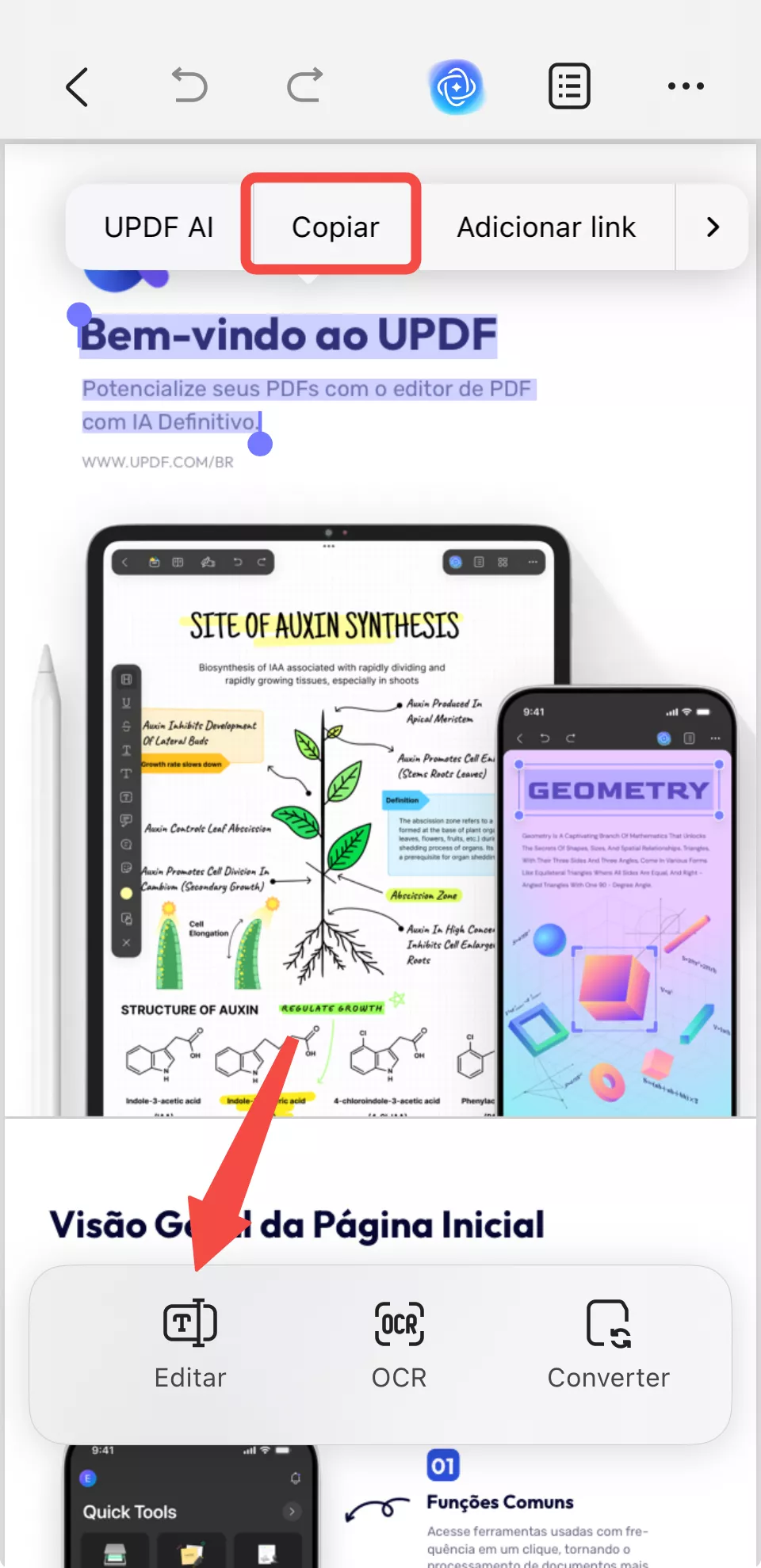
Passo final: Selecione Converter na barra de ferramentas abaixo para transformar o PDF OCR (com texto editado) em uma imagem. Dessa forma, você obterá uma imagem com o texto modificado.
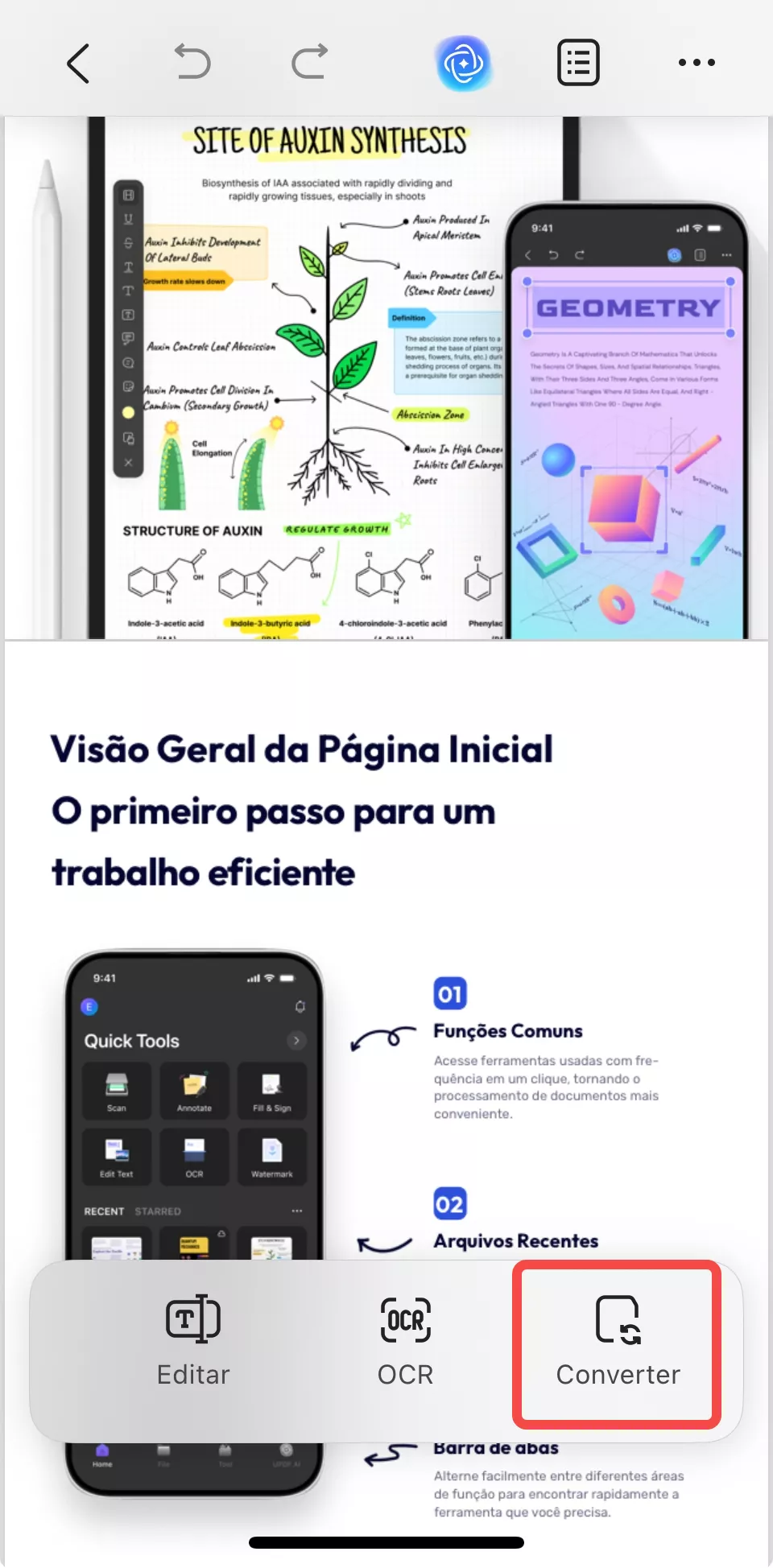
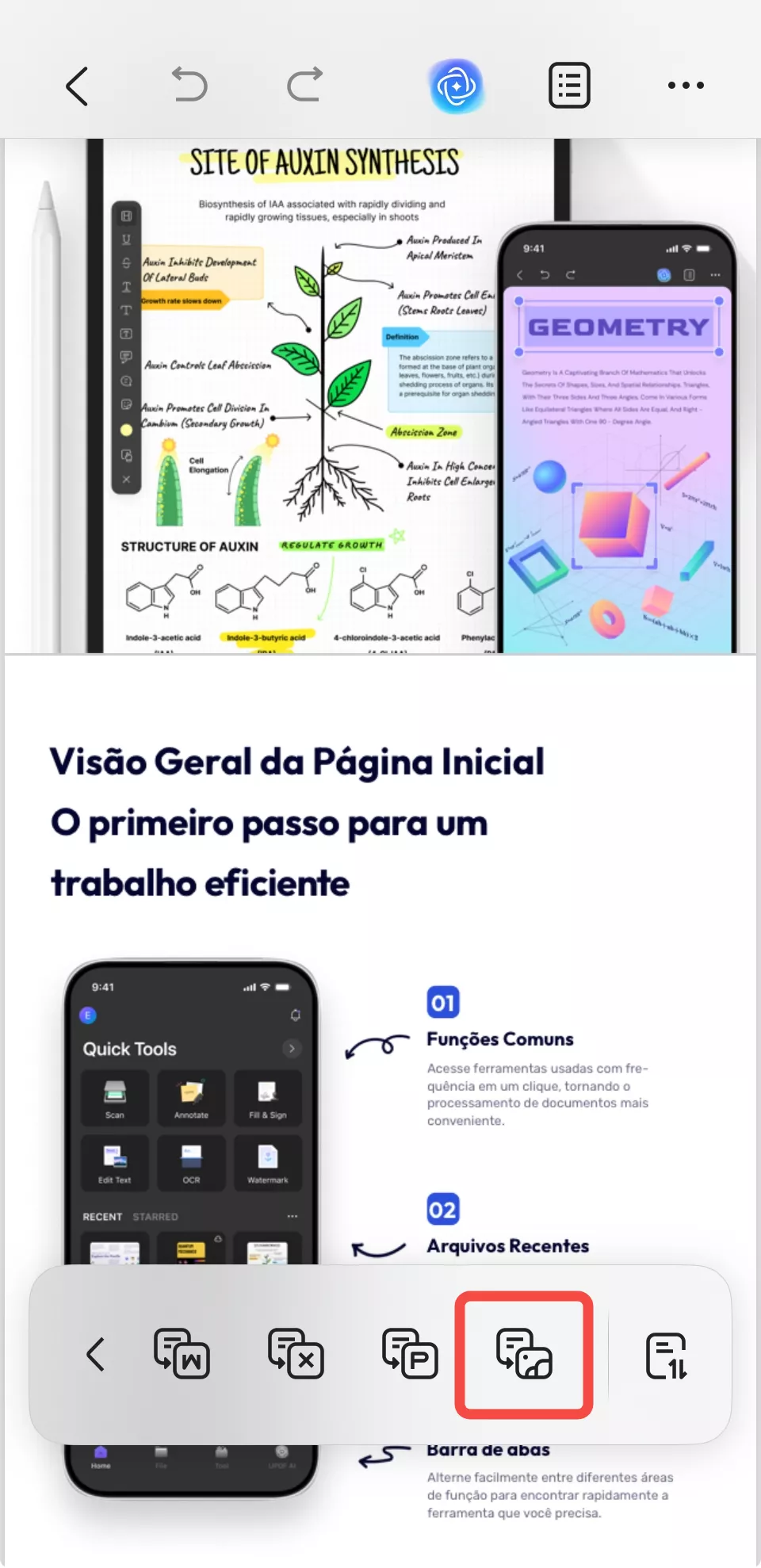
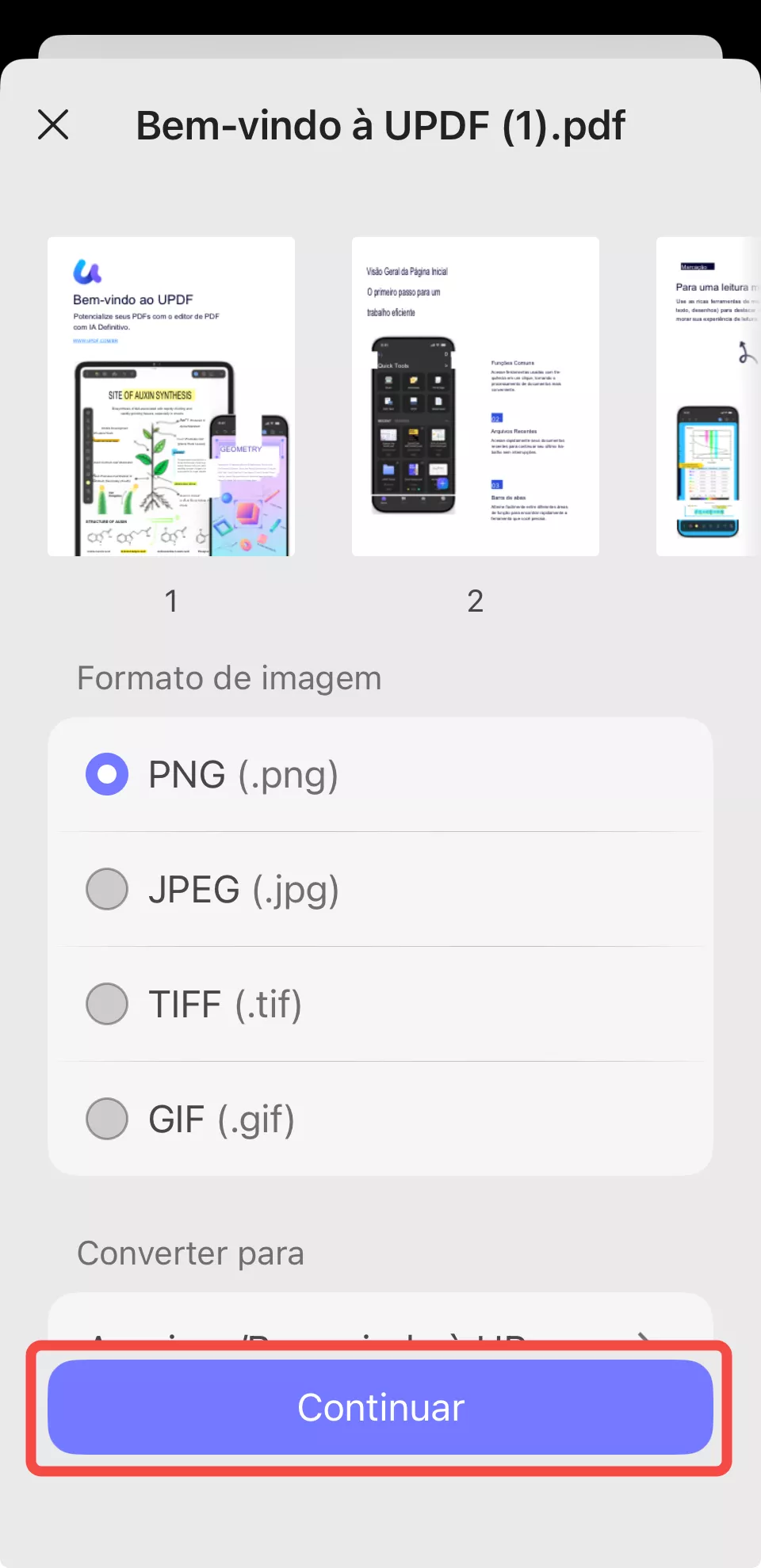
Pronto! Assim, com apenas alguns cliques, você pode editar textos em imagens de forma inteligente. Baixe o UPDF e edite ou substitua textos em imagens sem esforço.
Windows • macOS • iOS • Android Seguro 100%
Para saber mais sobre como fazer o OCR de um PDF, assista ao guia em vídeo abaixo.
Se você deseja recursos avançados, adquira a versão premium agora, pois ela oferece um ótimo desconto. Não perca.
O método apresentado acima permite editar o texto da imagem diretamente. Se o seu objetivo é copiar todo o texto da imagem em vez de editar o texto da imagem, você pode enviar a imagem para o UPDF AI e extraí-lo diretamente.
Método 2. Substituir Texto na Imagem pelo Paint 3D
O Paint 3D é uma ferramenta integrada que vem com o Windows e oferece recursos criativos para criar gráficos 2D e 3D. Também facilita a edição ou substituição de texto em imagens ou a adição de novo texto.
Siga os passos abaixo para editar um texto de uma imagem com o Paint 3D:
Passo 1. Inicie o aplicativo Paint 3D em seu computador Windows e abra o arquivo de imagem que deseja processar.
Passo 2. Clique na guia "Formas 2D" na parte superior e selecione o espaço "Quadrado".
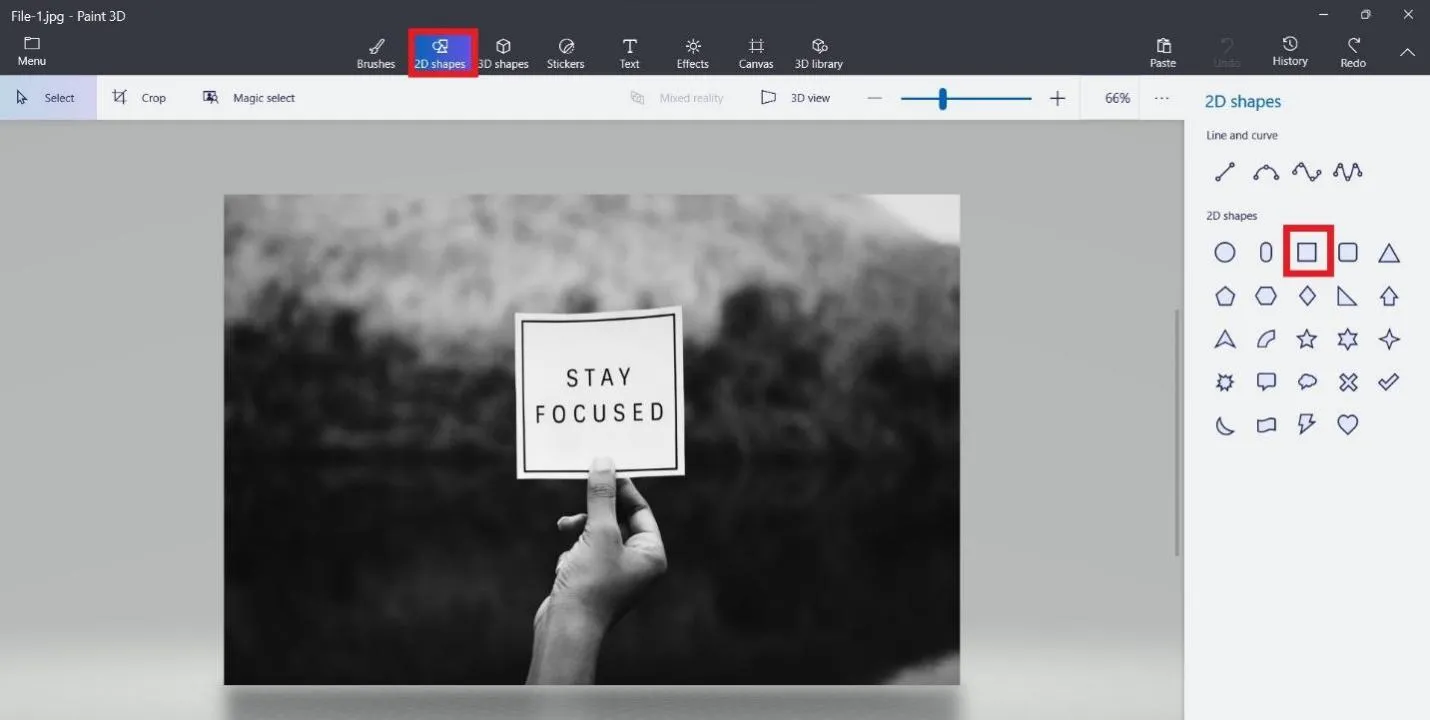
Passo 3. Pressione e arraste o mouse sobre o texto que deseja substituir.
Passo 4. Ajuste sua cor para combinar com a cor de fundo do texto e deixe sua espessura em "100px" para que apareça sobre o texto e remova-o.
Passo 5. Clique na aba "Texto" na parte superior e insira a caixa de texto com o novo texto na fonte/cor de sua escolha.
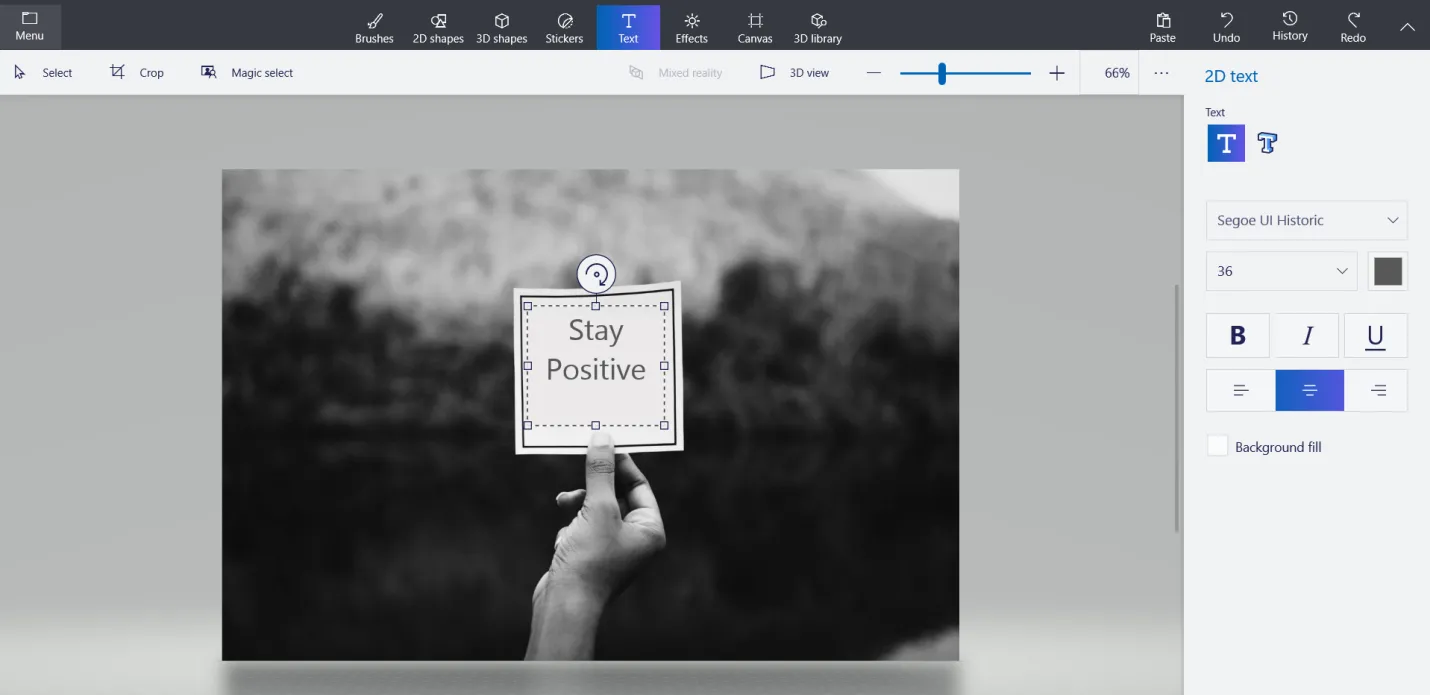
Dessa forma, você pode usar o Paint 3D para alterar o texto de uma imagem. No entanto, existem alguns contras com este método, como segue:
Contras:
- Ele não pode detectar e editar diretamente o texto da imagem (sem OCR).
- Requer a remoção total do texto existente.
- Pode ser difícil substituir o texto por um novo se o fundo não for de uma cor simples e lisa.
- Requer vários passos complicados
Método 3. Editar um Texto de uma imagem com PhotoKit
PhotoKit é uma ferramenta de edição de fotos baseada na web que oferece muitos recursos, incluindo a opção de editar texto em imagem. Portanto, se você deseja editar um texto de uma imagem sem instalar software, siga os passos abaixo para usar o PhotoKit:
Passo 1. Acesse o site do PhotoKit e carregue a imagem que deseja processar.
Passo 2. Clique na opção "Inpaint" na lista inferior e arraste o mouse ao redor do texto que deseja remover. Uma vez feito isso, o texto da imagem será removido.
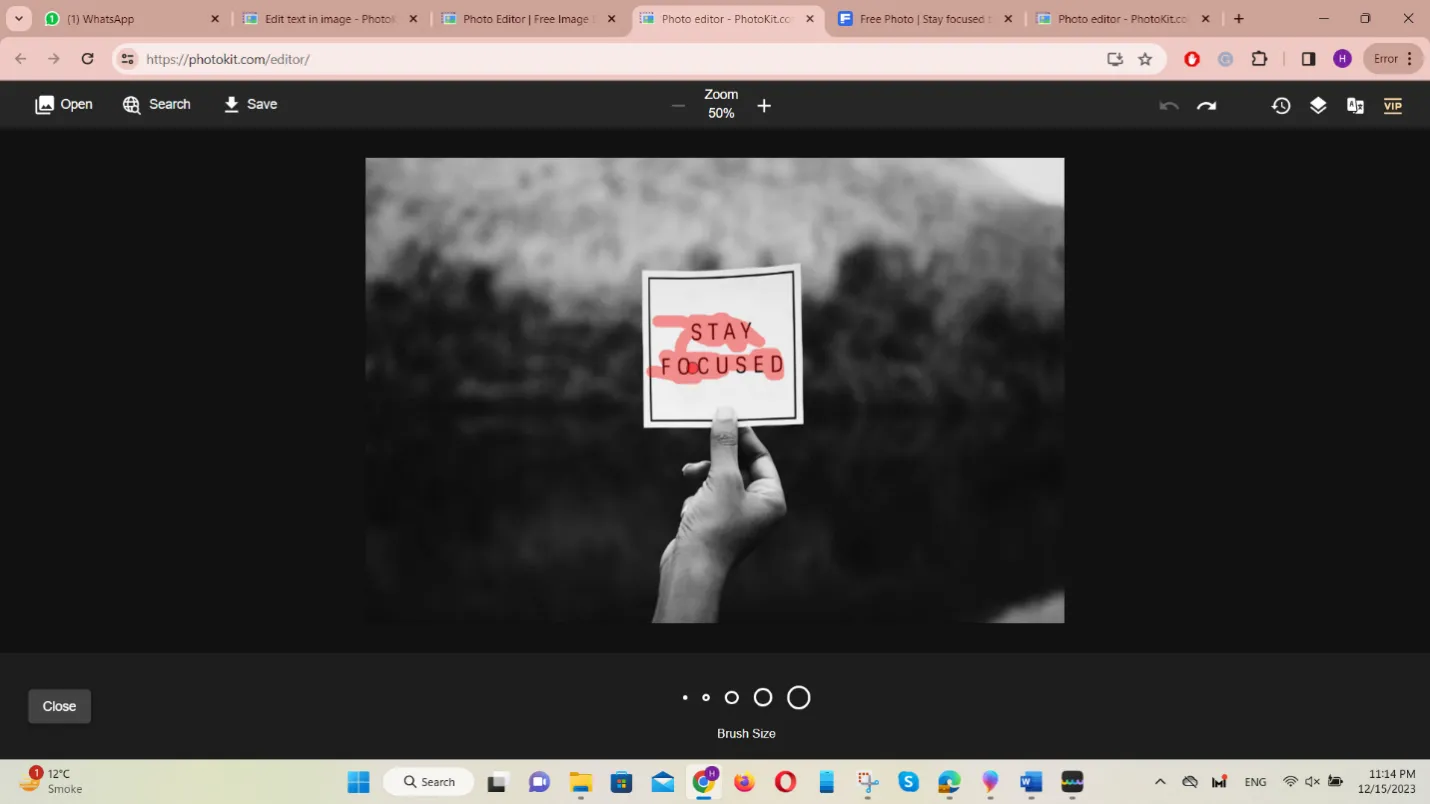
Passo 3. Clique na opção "Texto" e insira a caixa de texto com o novo texto.
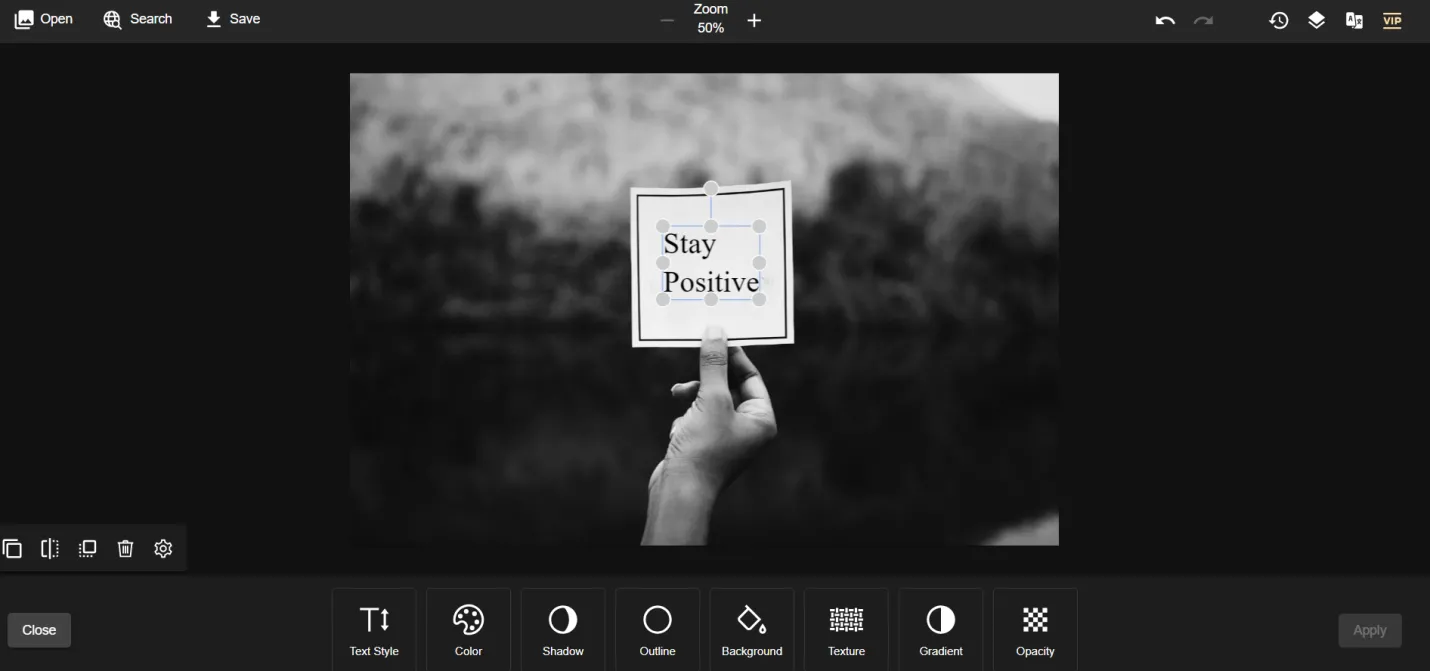
Dessa forma, o PhotoKit permite alterar o texto de uma imagem online. Assim como o Paint 3D, ele também apresenta alguns contras, como segue:
Contras:
- Ele não pode detectar e editar diretamente o texto da imagem (sem OCR).
- Requer a remoção total do texto existente.
- Seu recurso "Inpaint" pode não remover o texto corretamente
- Pode ser difícil substituir o texto por um novo se o fundo não for de uma cor simples e lisa.
- Requer vários passos complicados.
No geral, nem o PhotoKit nem o Paint 3D correspondem à funcionalidade avançada oferecida pelo UPDF, especialmente sua tecnologia OCR e edição direta. Portanto, o UPDF se destaca como o melhor método para editar texto em imagem. No entanto, o UPDF tem muitas outras funcionalidades de alto nível a oferecer. Leia a próxima parte para saber mais sobre eles.
Parte 3. Bônus: UPDF vai Além de Apenas uma Ferramenta de Editar um Texto de uma Imagem
Embora o UPDF se destaque em sua excepcional funcionalidade de edição de texto de imagem, seus recursos vão muito além disso. Você pode baixá-lo para uma avaliação gratuita e explorar toda a gama de seus poderosos recursos.
Windows • macOS • iOS • Android Seguro 100%
É uma ferramenta completa de edição de PDF, o que significa que você também obtém os seguintes recursos para experimentar com o UPDF:
- Criar PDFs: Ele pode criar PDFs do zero ou outros tipos de arquivo, incluindo Word, PPT, Excel, imagem, texto, etc.
- Editar PDFs: Ele pode realizar edições extensivas em PDFs, desde adicionar/editar texto e imagens até alterar links, planos de fundo, cabeçalhos, rodapés, etc.
- Converter PDFs: Pode converter um ou vários PDFs para vários outros formatos, como imagem, texto, Word, Excel, PPT, RTF, CSV e HTML.
- Anotar PDFs : Pode destacar, marcar, desenhar, sublinhar e inserir comentários/selos/adesivos/caixas de texto.
- Assistente de IA: Oferece um chatbot de IA (UPDF AI) para conversar com documentos e obter resumos, traduções, explicações ou respostas humanas sobre o conteúdo do documento.
- Proteger PDFs: Pode proteger PDFs com senhas ou redação.
- Mesclar PDFs: Pode combinar dois ou mais PDFs em um PDF.
- Compactar PDFs: Ele pode reduzir tamanhos grandes de PDF de acordo com a qualidade do documento de sua escolha.
- Organizar PDFs: Pode adicionar, remover, girar, dividir, cortar, extrair e reorganizar páginas PDF.
- Armazenamento em Nuvem: Fornece 10 GB de armazenamento em nuvem para armazenar e acessar documentos em qualquer lugar.

No geral, o UPDF é o seu companheiro ideal para editar texto em imagens ou lidar com PDFs e outros documentos com eficiência. Portanto, instale o UPDF no seu computador ou dispositivo Android/iPhone e atualize para o UPDF Pro. Você não vai se arrepender! Você também pode ler este artigo de avaliação para saber mais sobre ele.
Conclusão
A edição de texto em imagens é uma habilidade comum a ser dominada para personalizar facilmente o texto nas imagens sempre que necessário. Acima, discutimos algumas maneiras de alterar o texto em uma imagem. Porém, o UPDF domina como o melhor entre todos devido à sua abordagem mais intuitiva e inteligente. Ele pode extrair facilmente texto de imagens com OCR e permite personalizar o conteúdo, cor, fonte e muito mais. Portanto, este guia encerrará a discussão sugerindo que você baixe o UPDF e edite ou substitua o texto nas imagens sem esforço.
Windows • macOS • iOS • Android Seguro 100%
 UPDF
UPDF
 UPDF para Windows
UPDF para Windows UPDF para Mac
UPDF para Mac UPDF para iPhone/iPad
UPDF para iPhone/iPad UPDF para Android
UPDF para Android UPDF AI Online
UPDF AI Online UPDF Sign
UPDF Sign Editar PDF
Editar PDF Anotar PDF
Anotar PDF Criar PDF
Criar PDF Formulário PDF
Formulário PDF Editar links
Editar links Converter PDF
Converter PDF OCR
OCR PDF para Word
PDF para Word PDF para Imagem
PDF para Imagem PDF para Excel
PDF para Excel Organizar PDF
Organizar PDF Mesclar PDF
Mesclar PDF Dividir PDF
Dividir PDF Cortar PDF
Cortar PDF Girar PDF
Girar PDF Proteger PDF
Proteger PDF Assinar PDF
Assinar PDF Redigir PDF
Redigir PDF Sanitizar PDF
Sanitizar PDF Remover Segurança
Remover Segurança Ler PDF
Ler PDF Nuvem UPDF
Nuvem UPDF Comprimir PDF
Comprimir PDF Imprimir PDF
Imprimir PDF Processamento em Lote
Processamento em Lote Sobre o UPDF AI
Sobre o UPDF AI Soluções UPDF AI
Soluções UPDF AI Guia do Usuário de IA
Guia do Usuário de IA Perguntas Frequentes
Perguntas Frequentes Resumir PDF
Resumir PDF Traduzir PDF
Traduzir PDF Converse com o PDF
Converse com o PDF Converse com IA
Converse com IA Converse com a imagem
Converse com a imagem PDF para Mapa Mental
PDF para Mapa Mental Explicar PDF
Explicar PDF Pesquisa Acadêmica
Pesquisa Acadêmica Pesquisa de Artigos
Pesquisa de Artigos Revisor de IA
Revisor de IA Escritor de IA
Escritor de IA  Assistente de Tarefas com IA
Assistente de Tarefas com IA Gerador de Questionários com IA
Gerador de Questionários com IA Resolutor de Matemática com IA
Resolutor de Matemática com IA PDF para Word
PDF para Word PDF para Excel
PDF para Excel PDF para PowerPoint
PDF para PowerPoint Guia do Usuário
Guia do Usuário Truques do UPDF
Truques do UPDF Perguntas Frequentes
Perguntas Frequentes Avaliações do UPDF
Avaliações do UPDF Centro de Download
Centro de Download Blog
Blog Sala de Imprensa
Sala de Imprensa Especificações Técnicas
Especificações Técnicas Atualizações
Atualizações UPDF vs. Adobe Acrobat
UPDF vs. Adobe Acrobat UPDF vs. Foxit
UPDF vs. Foxit UPDF vs. PDF Expert
UPDF vs. PDF Expert